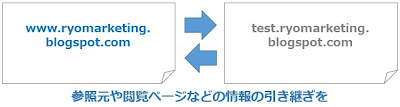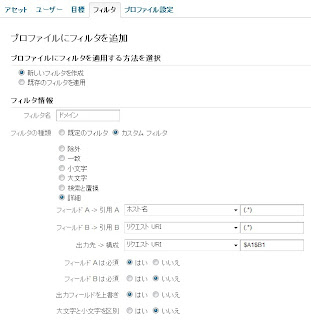「じゃあトラッキングコードを複数貼り付ければ・・・」と思ってしまいますが、1つのサイトで複数のGoogleアナリティクスのトラッキングコードを実装することは推奨されていません。
では、複数のアカウント(プロパティ)でデータを取得したい場合はどうするのか?
今日はその方法をご紹介します。
ついこないだ実際の業務で実装したものなので備忘録も兼ねて。
まず、Googleアナリティクス管理画面で新規プロパティを作成します。
そのアカウント番号(UA-XXXXXXXX-2)を2つ目のアカウントとして使用します。
作成後、トラッキングコードには以下のような追記を行います。
--
<script type="text/javascript">
var _gaq = _gaq || [];
_gaq.push(['_setAccount', 'UA-XXXXXXXX-1']);
_gaq.push(['_trackPageview']);
_gaq.push(['b._setAccount', 'UA-XXXXXXXX-2']);
_gaq.push(['b._trackPageview']);
(function() {
var ga = document.createElement('script'); ga.type = 'text/javascript'; ga.async = true;
ga.src = ('https:' == document.location.protocol ? 'https://ssl' : 'http://www') + '.google-analytics.com/ga.js';
var s = document.getElementsByTagName('script')[0]; s.parentNode.insertBefore(ga, s);
})();
</script>
--
といった形で、一つ目のアカウントである、
_gaq.push(['_setAccount', 'UA-XXXXXXXX-1']);
_gaq.push(['_trackPageview']);
の後に、2つ目のアカウントである
_gaq.push(['b._setAccount', 'UA-XXXXXXXX-2']);
_gaq.push(['b._trackPageview']);
を入れてください。
ここで注意しなければいけないのは、2つ目のアカウントの方は、「_setAccount」「_trackPageview」それぞれの頭に「b.」をつける必要があります。
クロスドメイン設定で「_setDomainName」等の追記が必要な場合は、「b._setDomainName」になります。